通过网络技术实现IP地址的更改(探索网络匿名性和隐私保护的方法)
13
2024-07-14
在许多情况下,我们需要查找电脑的IP地址,例如网络故障排除、局域网设置或者远程连接等。然而,很多人对于如何找到电脑的IP地址感到困惑。本文将向您介绍一些简单而有效的方法,帮助您轻松查找电脑的IP地址。
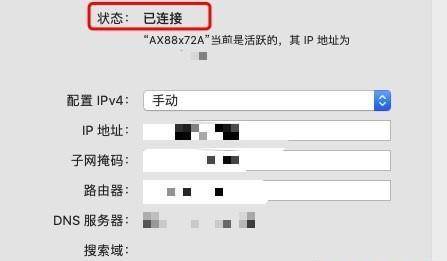
通过命令提示符查找电脑的IP地址
通过命令提示符可以方便地查找电脑的IP地址。在Windows操作系统中,打开命令提示符窗口,可以使用快捷键Win+R,并输入cmd命令。在命令提示符窗口中输入“ipconfig”命令,按下回车键,系统将显示当前连接的网络适配器信息,其中包括了电脑的IP地址。
在网络设置中查找电脑的IP地址
如果您使用的是Windows操作系统,您还可以通过网络设置来查找电脑的IP地址。点击右下角的网络图标,选择“网络和Internet设置”,在打开的界面中选择“更改适配器选项”。右击正在使用的网络适配器,选择“状态”,在弹出的窗口中点击“详细信息”,您将看到电脑的IP地址。
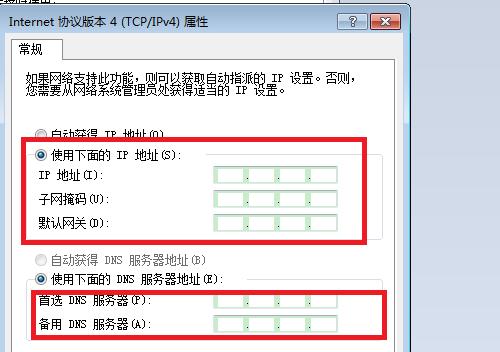
通过路由器管理界面查找电脑的IP地址
如果您使用的是局域网连接,您可以通过路由器的管理界面查找电脑的IP地址。打开任意浏览器,在地址栏中输入路由器的默认IP地址,按下回车键。在路由器管理界面中,找到“设备列表”或类似的选项,您将看到连接到该路由器的设备列表及其对应的IP地址。
使用第三方软件查找电脑的IP地址
除了上述方法,还有一些第三方软件可以帮助您查找电脑的IP地址。一些网络扫描工具能够扫描局域网内所有设备的IP地址,并提供详细信息。您可以在互联网上搜索并下载这些软件,安装后按照软件提供的指引即可查找电脑的IP地址。
通过命令行工具查找电脑的IP地址
除了命令提示符之外,还有一些命令行工具可以帮助您查找电脑的IP地址。在Windows系统中,可以使用“nslookup”命令来查询域名对应的IP地址。只需在命令提示符窗口中输入“nslookup”命令,然后输入要查询的域名,系统将显示该域名对应的IP地址。
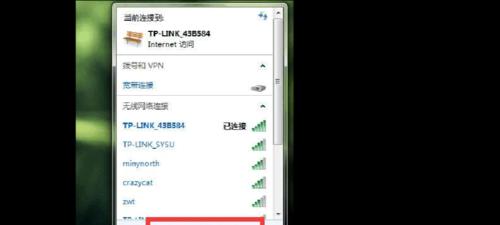
通过网络配置面板查找电脑的IP地址
在Mac操作系统中,您可以通过网络配置面板来查找电脑的IP地址。点击屏幕左上角的苹果图标,在打开的菜单中选择“系统偏好设置”,然后选择“网络”。在网络界面中,选择正在使用的网络适配器,点击“高级”按钮,在弹出的窗口中选择“TCP/IP”选项卡,您将看到电脑的IP地址。
通过网络设置查找电脑的IP地址
如果您使用的是Linux操作系统,您可以通过网络设置来查找电脑的IP地址。点击桌面上的网络图标,选择“连接信息”或者类似的选项,系统将显示当前网络适配器的详细信息,其中包括了电脑的IP地址。
通过WiFi设置查找电脑的IP地址
如果您是在使用无线网络连接,您可以通过WiFi设置来查找电脑的IP地址。在Windows操作系统中,点击右下角的网络图标,选择“网络和Internet设置”,在打开的界面中选择“WiFi”。找到正在使用的WiFi连接,点击“属性”,在弹出的窗口中选择“Internet协议版本4(TCP/IPv4)”,您将看到电脑的IP地址。
通过网络状态查找电脑的IP地址
在Windows操作系统中,您还可以通过网络状态来查找电脑的IP地址。点击右下角的网络图标,选择“打开网络和Internet设置”,在打开的界面中选择“更改适配器选项”。右击正在使用的网络适配器,选择“状态”,在弹出的窗口中点击“详细信息”,您将看到电脑的IP地址。
通过网页查找电脑的IP地址
许多网页提供了免费查询IP地址的功能。您可以在搜索引擎中输入“查询IP地址”等关键词,然后选择一个信任的网站,按照网页提示输入验证码等信息,系统将显示您的IP地址。
通过邮件服务提供商查找电脑的IP地址
如果您通过电子邮件发送邮件,邮件服务提供商可能会记录您的IP地址。您可以登录您使用的邮件服务提供商的网站,进入账户设置或安全选项,查找相关信息,可能会显示您的IP地址。
通过命令行工具远程查询电脑的IP地址
如果您在远程连接某台电脑时需要查找其IP地址,可以使用命令行工具远程查询。使用“ping”命令加上计算机名或IP地址作为参数,在命令提示符窗口中执行该命令,系统将显示目标计算机的IP地址。
通过浏览器插件查找电脑的IP地址
一些浏览器插件也提供了查询IP地址的功能。您可以在浏览器的插件商店中搜索相关插件,安装后按照插件的指引进行操作,即可查找电脑的IP地址。
通过操作系统日志查找电脑的IP地址
在某些情况下,操作系统的日志文件中可能会记录电脑的IP地址。您可以在操作系统的日志文件夹中搜索相关日志文件,并打开查找其中的IP地址信息。
通过本文所介绍的方法,您可以轻松地查找电脑的IP地址。无论您使用的是Windows、Mac还是Linux操作系统,都可以通过命令提示符、网络设置、路由器管理界面等方式来找到电脑的IP地址。还可以借助第三方软件、命令行工具、网络配置面板等工具来实现IP地址的查找。希望本文能够帮助到您,并使您更加了解如何查找电脑的IP地址。
版权声明:本文内容由互联网用户自发贡献,该文观点仅代表作者本人。本站仅提供信息存储空间服务,不拥有所有权,不承担相关法律责任。如发现本站有涉嫌抄袭侵权/违法违规的内容, 请发送邮件至 3561739510@qq.com 举报,一经查实,本站将立刻删除。